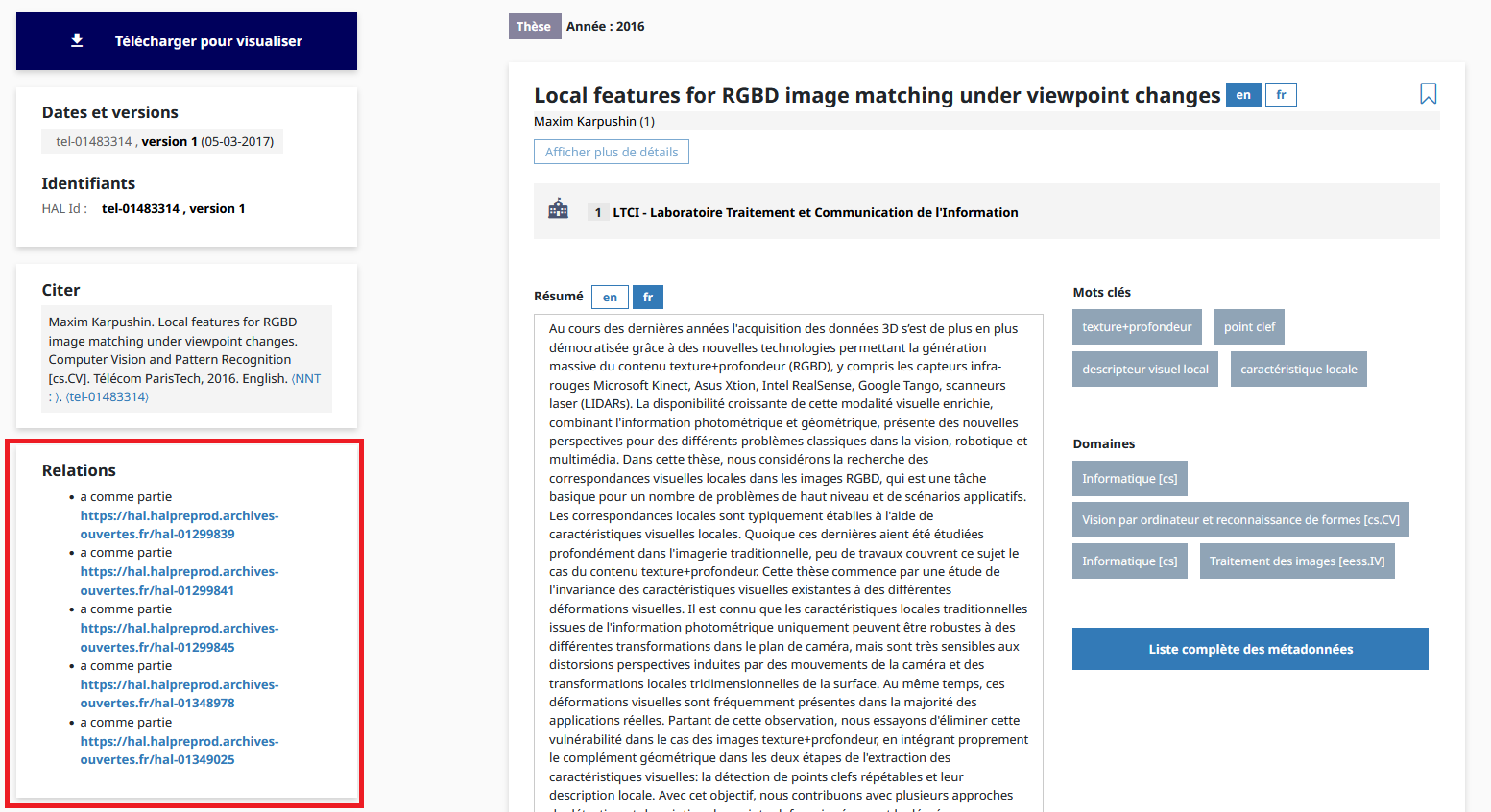Mon espace/Mes dépôts
Mes dépôts
La gestion de vos dépôts se fait dans Mes dépôts, accessible depuis la page d'accueil HAL. En cliquant sur vos initiales en haut à droite qui vous donne la liste des fonctions de votre compte.
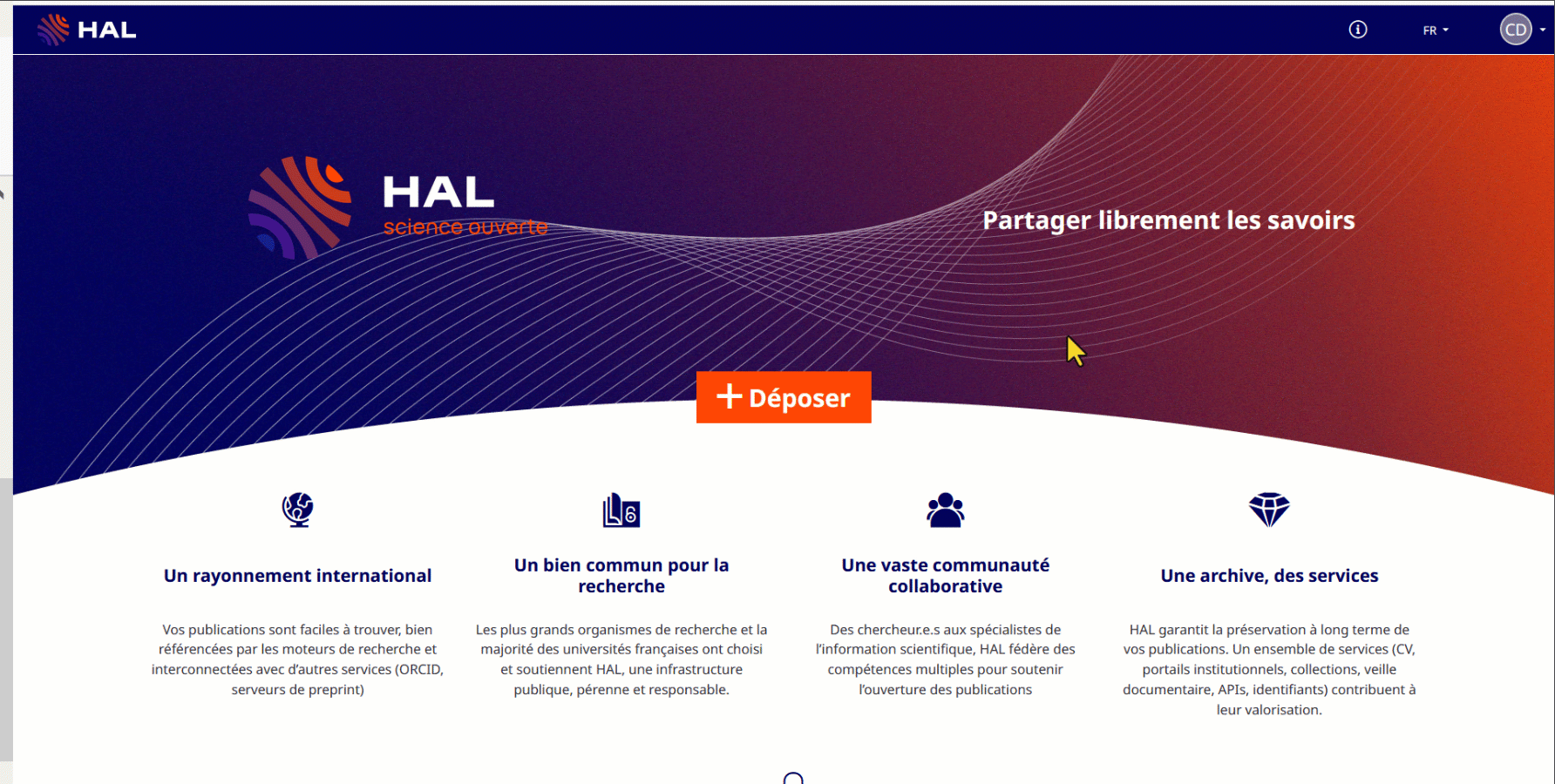
La page des dépôts s'affiche avec la même liste des fonctions de votre compte :
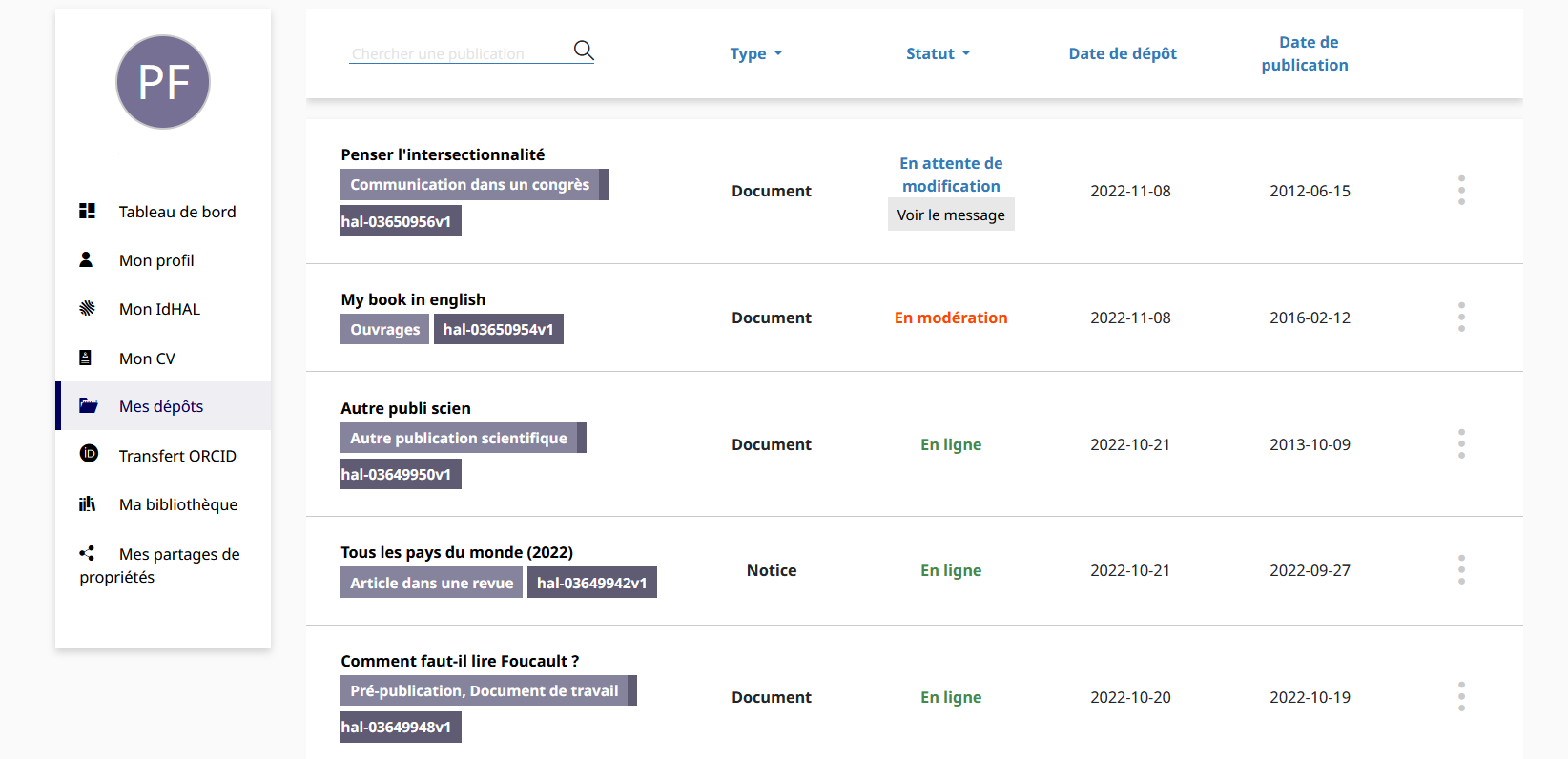
Les dépôts sont répartis selon l'état :
| Etat du dépôt | Actions possibles |
|---|---|
| Documents en demande de modification | Voir, modifier, répondre, supprimer |
| Documents en attente de vérification | Voir, supprimer |
| Documents en ligne | Voir, modifier les métadonnées, ajouter un fichier annexe, déposer une nouvelle version, lier la ressource, utiliser comme modèle, partager la propriété, supprimer de mon espace, envoyer à ORCID |
| Références bibliographiques | Voir, ajouter le fichier, modifier les métadonnées, lier la ressource, utiliser comme modèle, partager la propriété, supprimer de mon espace, supprimer, envoyer à ORCID |
Les actions
Vous devez sélectionner dans votre document l'action souhaitée dans les trois petits points :
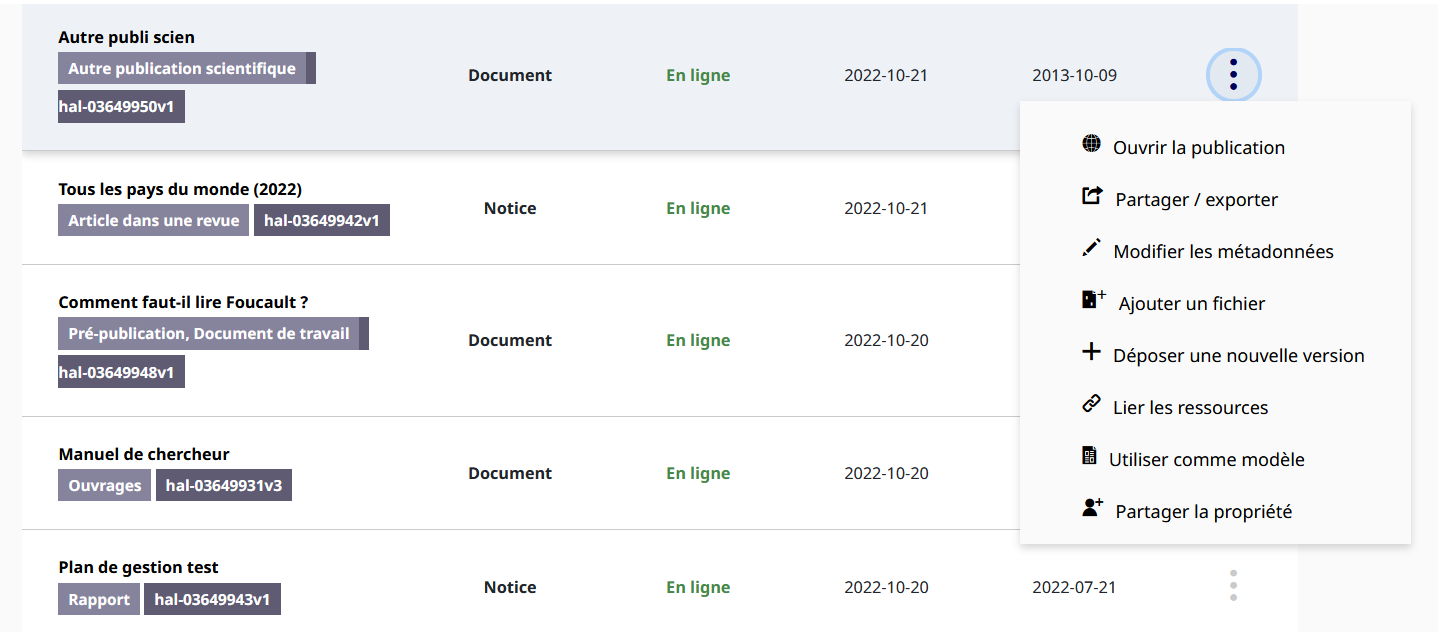
Ouvrir la publication : visualisation de la notice.
Partager/Exporter: vous pouvez partager le dépôt sur les réseaux sociaux et l'exporter sous format BibTeX, TEI , Dublin Core, DC Terms, EndNote
Modifier les métadonnées : vous pouvez modifier les métadonnées du document et les métadonnées auteur.
Ajouter un fichier : compléter une référence bibliographique avec un fichier contenant le texte intégral. Vous avez également accès à toutes les métadonnées du dépôt si vous souhaitez les modifier/compléter. Le dépôt devient un document en attente de vérification (tout nouvel ajout de fichier est vérifié avant mise en ligne). Vous pouvez aussi ajouter un fichier annexe en passant par cette fonction, il suffira de le préciser par la suite dans la page des dépôts.
Déposer une nouvelle version : permet de mettre à jour le dépôt avec une nouvelle version du fichier (correction du contenu, amélioration de la mise en page, version éditeur, etc.). Vous avez également accès à toutes les métadonnées du dépôt si vous souhaitez les modifier/compléter. Le dépôt devient un document en attente de vérification (tout nouvel ajout de fichier est vérifié avant mise en ligne). Une fois mis en ligne, c’est la version la plus récente qui est proposée par défaut en consultation.
Lier les ressources : lier plusieurs dépôts entre eux.
Utiliser comme modèle : duplique le dépôt (utile si par exemple vous déposez plusieurs chapitres du même ouvrage : seuls les titres et la pagination changent).
Partager la propriété : un dépôt peut être partagé par plusieurs utilisateurs (co-auteurs par ex.). Un dépôt partagé est présent dans l’espace de chacun des utilisateurs : chacun peut le modifier, compléter, consulter les statistiques. Cette fonctionnalité est proposée aussi dans Partager la propriété d'un dépôt.
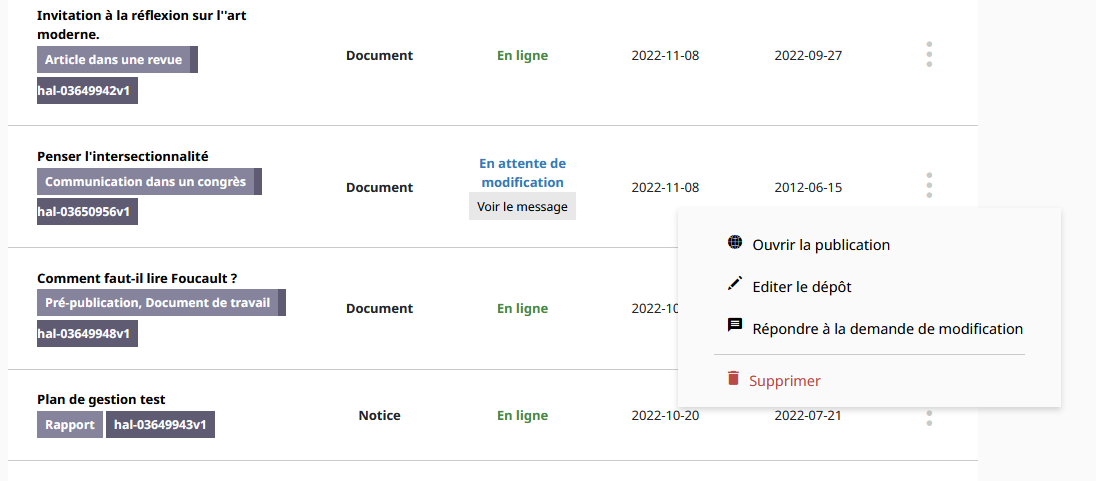
Éditer le dépôt: Apporter des modifications à un dépôt en attente de modification.
Répondre à la demande de modification: accès à un formulaire pour échanger avec les équipes qui vérifient les dépôts avant leur mise en ligne.
Supprimer : supprime définitivement le dépôt dans la base de données. Peuvent être supprimés les références bibliographiques, les documents en attente de vérification, les documents en demande de modification.
Actions disponibles à l'affichage de votre dépôt
Si vous affichez votre dépôt en étant connecté, certaines de ces actions sont disponibles à droite de l'écran dans un menu déroulant :
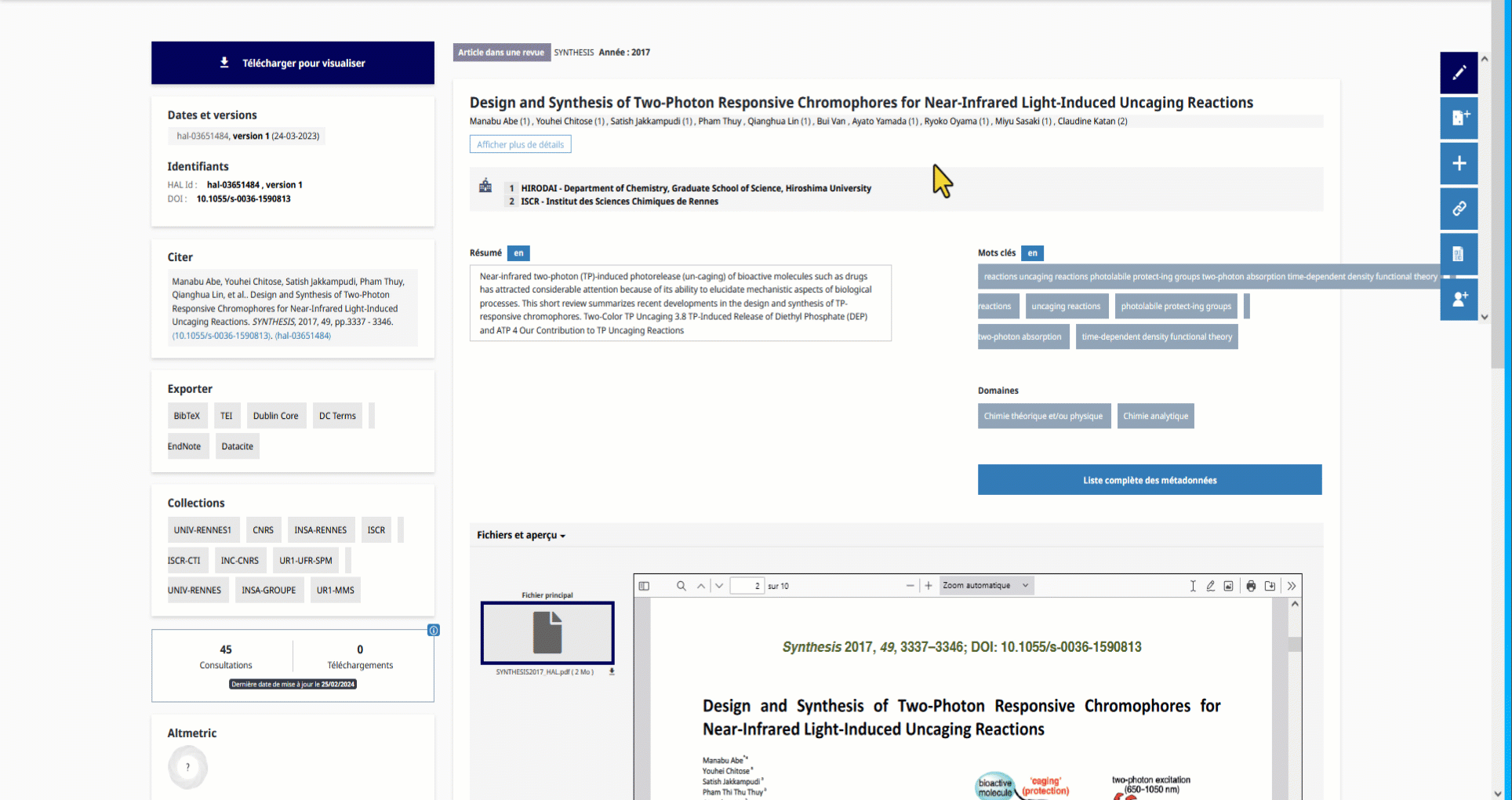
Lier les ressources
La fonctionnalité Lier les ressources permet de créer un lien entre plusieurs dépôts de son espace :
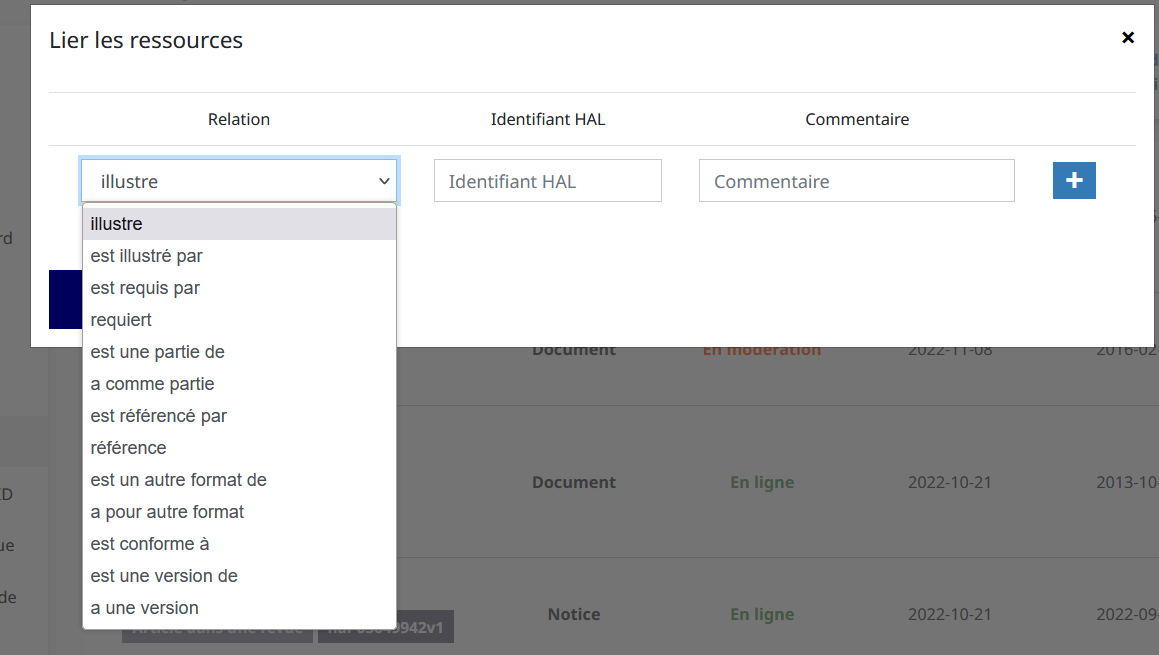
Saisir l'identifiant de votre dépôt à lier.
Vous pouvez ajouter un commentaire. Après avoir enregistré, le lien parallèle est crée pour l'autre dépôt. Vous pouvez créer plusieurs liens pour le même dépôt.
Le lien est affiché dans la notice et permet ainsi aux lecteurs de rebondir sur les autres ressources, comme affiché dans l'exemple ci-dessous: